¿Cómo Importar MKV a iMovie?
Por Manuel Gonzalez • 2025-10-23 19:09:39 • Soluciones
iMovie es un popular software de edición de vídeo desarrollado por Apple. Integrado con una lista de características y funciones, te permite editar vídeos, imágenes y muchos otros archivos multimedia. Es tan fácil de usar que tanto los profesionales como no tan profesionales lo encuentran fácil de usar. El único inconveniente radica en su incompatibilidad con el vídeo MKV, para superar este problema, necesitas un convertidor para cambiar el formato MKV original.
Aunque hay muchos convertidores de vídeo disponibles, Wondershare UniConverter para Mac (originalmente Wondershare Video Converter Ultimate para Mac) siempre demuestra ser una opción adecuada si estás buscando uno con muchas funciones. Se destaca en la conversión de vídeos a más de 150 formatos de vídeo/audio a una velocidad de conversión ultra rápida. Además, Wondershare UniConverter (originalmente Wondershare Video Converter Ultimate) es más que un convertidor de vídeo, ya que admite otras funciones como descargar, reproducir, editar y grabar vídeos.
 Wondershare UniConverter (originalmente Wondershare Video Converter Ultimate) - El mejor convertidor de vídeo para Windows/Mac (Catalina incluida)
Wondershare UniConverter (originalmente Wondershare Video Converter Ultimate) - El mejor convertidor de vídeo para Windows/Mac (Catalina incluida)

- Convierte directamente MP4 a VOB (DVD-Video), AVI, MKV, MOV y más de 1000 formatos.
- Graba MP4 en un disco DVD 30 veces más rápido para usar en tu reproductor de DVD.
- Preajustes de conversión optimizados para iDVD, iMovie, Final.
- Edita vídeos con las funciones avanzadas de edición de vídeo como ajustar, recortar, agregar marcas de agua, subtítulos, etc.
- Descarga vídeos de YouTube y otros más de 1000 sitios para compartir vídeos.
- SO compatible: Windows NT4/2000/2003/XP/Vista/7/8 y Windows 10 (32 bits y 64 bits), Mac OS 10.15 (Catalina), 10.14, 10.13, 10.12, 10.11, 10.10, 10.9, 10.8 , 10.7, 10.6
¿Cómo importar MKV a iMovie en Mac?
Primero, descargua el increíble convertidor MKV a iMovie en tu Mac. Luego sigue el vídeo tutorial o los pasos detallados a continuación para cargar y convertir archivos MKV a iMovie.
Vídeo Tutorial: Wondershare UniConverter (originalmente Wondershare Video Converter Ultimate) - Convertir MKV a formato compatible con iMovie
Paso 1 Importar archivos MKV
Simplemente arrastra tus archivos MKV de destino al programa, o haz clic en el botón Agregar archivos en la esquina izquierda para cargar vídeo MKV.
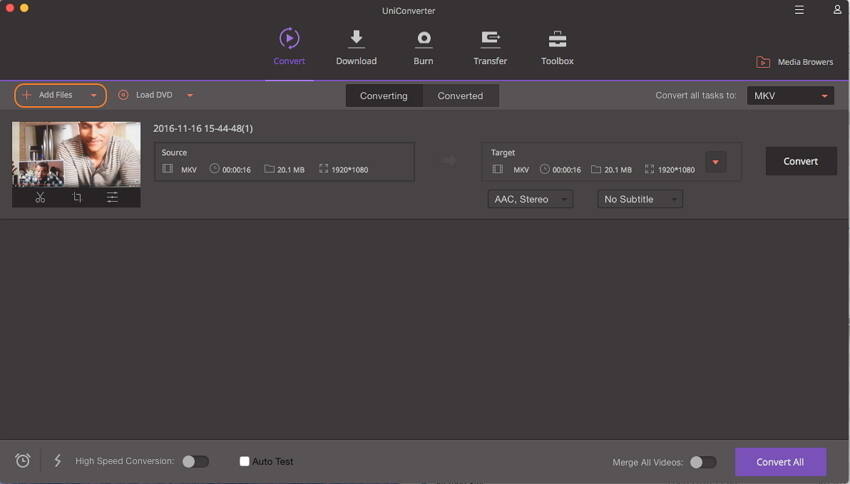
Paso 2 Elige el formato compatible con iMovie
Pasa el mouse sobre la pestaña de formato, donde puedes elegir MPEG 4, AVI o RMVB compatible con iMovie como formato de salida, aquí seleccionamos AVI, por ejemplo.
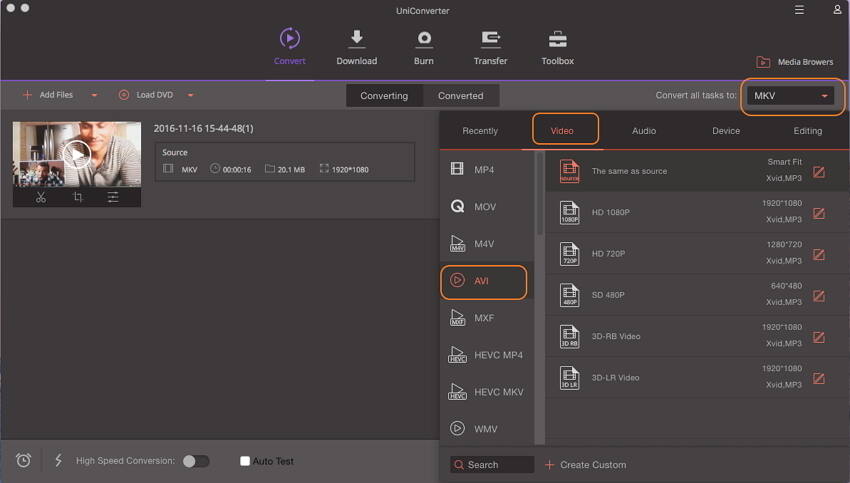
Paso 3 Convierte MKV a iMovie
Haz clic en el icono Convertir a la derecha para comenzar a convertir archivos MKV a AVI u otro formato compatible con iMovie.
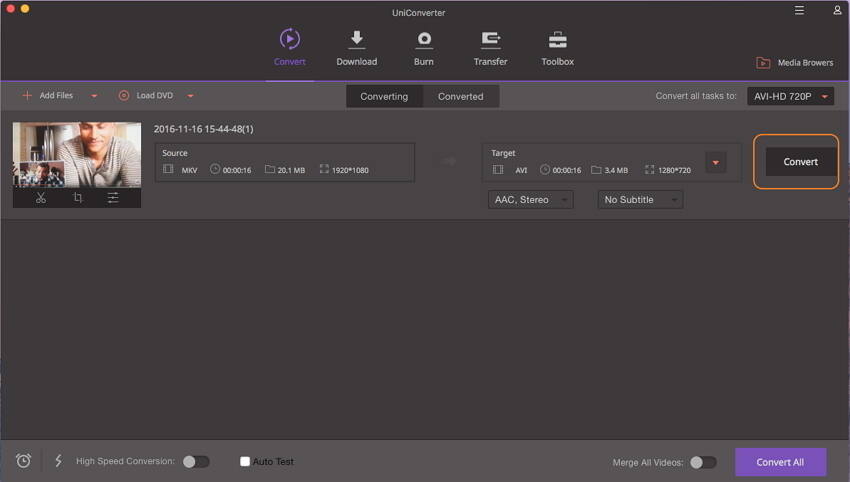
Paso 4 Importar vídeo MKV (en .avi) convertido a iMovie
Cuando finalice la conversión de MKV a iMovie, sigue las instrucciones del software para obtener los archivos MKV convertidos (ahora en .avi). A continuación, abre iMovie y haz clic en Archivo < Importar medios ... para agregar esos archivos.
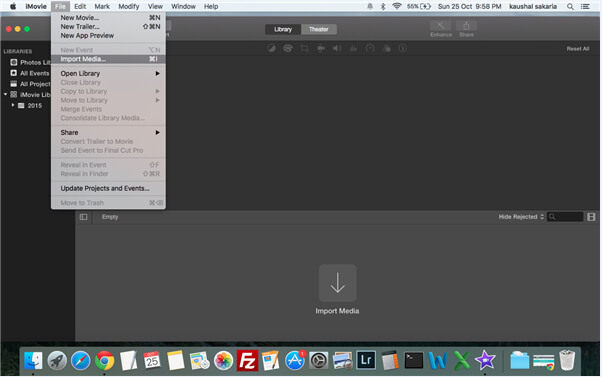
¡Felicidades! Ahora puedes editar creativamente tu vídeo MKV a voluntad.
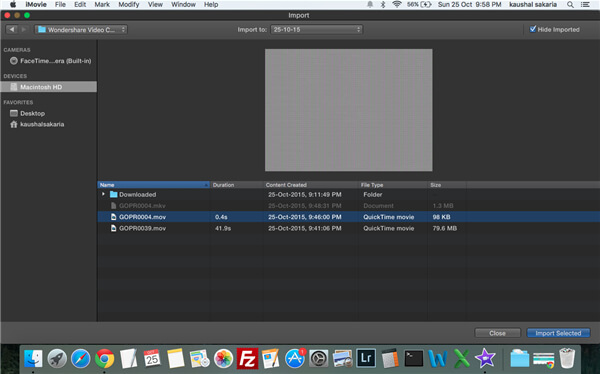
Manuel Gonzalez
staff Editor